パソコン作業の効率化にとても便利なショートカットキー。Windowsのショートカットキー操作について数回に分けて紹介していきます。
最初は、覚えるまで少し大変かもしれませんが、一度覚えて使いこなすことが出来れば、仕事のスピードが格段に上がります!
今回は「Ctrl キー」を使ったショートカットキーについてご紹介です。「最も効率よく作業を進めたい」「より簡単に作業できる方法を知りたい」「少しでも早く仕事を進めたい」という人は、ぜひ参考にしてみてください。
Ctrl キーとは
Ctrlキーとは、キーボードの修飾キーの一つで、「Control」「Ctrl」「⎈」などと表記されています。一般的なキー配列は、キーボードの最下段の左右端(Shiftキーの下)の片方、または両方に配置されています。通常は単独で押しても何も起きず、Ctrlキーを押しながら他のキーを押すことでソフトウェアの機能を呼び出したりする「修飾キー」として使用します。他のキーと組み合わせて特定の機能を実行する際に使います。
Ctrlキーを使った便利なショートカットキー
Ctrl+O:開く
ウェブブラウザーで「Ctrl+O」を押すと「開く」ダイアログボックスを表示できます。Word・Exce・PowerPointで「Ctrl+O」を押すと、Backstageビューの「開く」を表示。また日本語入力中に「Ctrl+O」を押すと、半角カタカナに変換されます。Outlookでは、選択したメールを別ウィンドウで開くことが出来ます。
Ctrl+N:新規作成
ファイルやウィンドウの「新規作成」をします。
Ctrl+S:上書き保存
作業中に「上書き保存」をします。
Ctrl+W:閉じる
ファイルを閉じます。
Ctrl+P:印刷する
インターネットページやWordやExcelのファイルを印刷することが出来ます。「Ctrl+P」押すと、印刷部数の設定など印刷に関する設定項目が並んだ画面、または印刷プレビューが表示画面が表示されます。必要に応じてプリンターの選択や、印刷するページの指定、部数などを設定し「印刷」ボタンをクリックして、印刷を実行します。
Ctrl+Z:操作を元に戻す
「直前の操作を取り消す」ことができます。
Ctrl+マウスの左クリック:複数のファイルを個別に選択
ファイルの個別選択はキーボードだけでもできますが、マウスと併用することで直感的に操作出来ます。複数のファイルを選択する時に、とびとびの部分を選択することができます。
Ctrl+Y:「元に戻す」の取り消し
元に戻した操作を「やり直す」ことができます。
Ctrl+C:コピー
コピーのショートカットキーです。マウスの右クリックでメニューを出してコピーをクリックするより断然早いです。
Ctrl+V:貼り付け
ペーストのショートカットキーです。コピーのショートカットキーと併用するとマウス操作がかなり減ります。コピー&ペーストを覚えておくとかなり時短になります。
Ctrl+A:全て選択
ページ内(ファイル内)全てを選択することができます。文章量、ファイル量が多い場合でも1回で選択することができて便利です。
Ctrl+X:切り取る
データや文字を簡単に切り取ることができるショートカットキーです。例えばExcelでセルのデータを切り取り、他のセルに貼り付けたい時に使うことができます。
Ctrl+Shift+N:フォルダの新規作成
マウスの右クリック→新規作成→フォルダの操作を進めなくても、デスクトップでCtrl+Shift+Nとキーを叩けば「新規フォルダ」を作ることができます。
Ctrl+Shift+Esc:反応しないアプリの終了
タスクマネージャーを表示する際に役立つショートカットキーです。この操作でアプリケーションのタブを開き、一覧の中から「応答なし」になっているものを選び「タスクの終了」の ボタンをクリックします。
Ctrl+Alt+Delete:ユーザーの切り替え
コンピューターを再起動したり、Windowsのセキュリティやタスクマネージャを表示するときに使います。
Ctrl+矢印キー(←/→):前(次)の単語の先端に移動
前(次)の単語の先端に移動します。
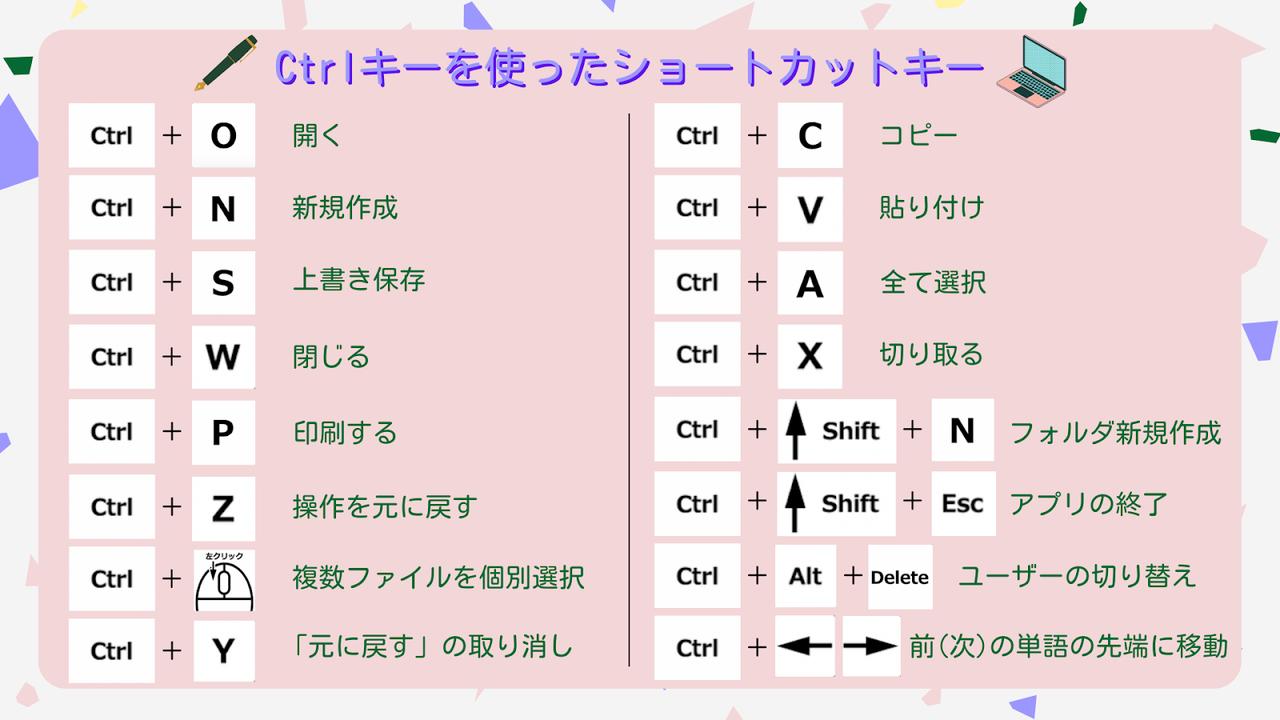
まとめ
今回は「Ctrl キー」を使った便利なショートカットキーを紹介しました。まずは、頻繁に使いそうなショートカットキーをいくつか覚えて使ってみることから始めましょう。ショートカットキーを使って時短作業が進めば、他にもどんどん覚えたくなるはずです。
普段、時間がかかって面倒に感じているパソコン業務も、ショートカットキーを使うことによって簡単に済ませられる可能性もあります。効率的に作業を進められるようになれば、時間に余裕が出来、自由な時間が増えたり、より多くの作業を進めることが出来るようになったりします。
便利なショートカットキー、ぜひ活用してみてください。








